Necesitas saber que es necesario borrar caché de iMessage en Mac. Apple sincroniza tus iMessages entre tu Mac, iPhone, iPad y Apple Watch. Por este motivo, puedes enviar mensajes desde tu Mac a un destinatario que no tenga iMessage utilizando la aplicación Mensajes.
Sin embargo, ¿cómo funciona? Esto se debe al reenvío automatizado del mensaje por el Servicio de mensajes cortos (SMS). No importa dónde tenga lugar una discusión, todas las comunicaciones pueden conservarse en una Mac. Para liberar espacio, es posible que desee eliminar algunas o todas esas comunicaciones.
Continúe leyendo este artículo para descubrir cómo eliminar caché de Mac para obtener más espacio en disco. La mayoría de las aplicaciones de iPhone utilizan el almacenamiento en caché. Un caché es esencialmente un pequeño almacén de datos que mantiene una aplicación para acelerar la carga de contenido. Cualquier producto Mac, incluidos el iPhone y el iPad, contendrá un caché de cosas que anticipa que los usuarios cargarán en breve.
Contenido: Parte 1. Forma gratuita de borrar la caché de iMessage en MacParte 2. ¿Cómo borro manualmente la caché de iMessage en Mac/iPad/iPhones?Parte 3. Conclusión
Parte 1. Forma gratuita de borrar la caché de iMessage en Mac
iMyMac PowerMyMac repara y optimiza Windows y Mac. Esto aumenta el rendimiento de la computadora, preserva la privacidad del usuario y libera espacio de almacenamiento. Puede eliminar documentos Mac o Windows innecesarios para ahorrar espacio. PowerMyMac Junk Cleaner puede borrar el caché de iMessage de Mac para ahorrar espacio.
Si también estás usando Snapchat y quieres eliminar el caché de Snapchat. PowerMyMac puede ayudarle a hacer esto de manera muy eficiente. Es posible que su máquina Mac o Windows sea monitoreada de forma remota en busca de elementos no deseados. Se deben quitar todos los objetos removibles. PowerMyMac Junk Cleaner ayuda a borrar el caché de iMessage en Mac o Windows. He aquí cómo hacerlo.
- Empiece por seleccionar ESCANEAR de las opciones dentro del programa Junk Cleaner para examinar su Mac en busca de archivos no deseados.
- Ordene cada uno de los archivos basura que se descubrieron en su dispositivo en grupos cuando finalice el procedimiento de escaneo.
- simplemente selecciona los elementos que desea eliminar, o elija todos ellos si desea eliminar todo.
- Los datos requeridos se eliminan inmediatamente cuando "LIMPIAR"se elige de la lista.
- Un mensaje emergente con el título "Limpiado Completado" aparecerá cuando se complete el procedimiento de limpieza. El gadget muestra tanto la cantidad total de almacenamiento como la disponibilidad de espacio que ya se ha eliminado. Si desea eliminar archivos adicionales, simplemente seleccione Revisar para volver a los resultados.

Parte 2. ¿Cómo borro manualmente la caché de iMessage en Mac/iPad/iPhones?
A pesar de que existe una gran cantidad de aplicaciones de chat gratuitas disponibles, como WhatsApp, Google Hangout, Skype y Messenger, los consumidores siguen teniendo un gran interés en la aplicación Mensajes que está disponible en sus dispositivos iOS y iPads.
Si bien es posible enviar un iMessage a otro propietario de iPhone a través de Wi-Fi o datos móviles, la capacidad proporcionada por iMessage es algo restringida y el costo de usar Messages hace mella en las billeteras de los consumidores.
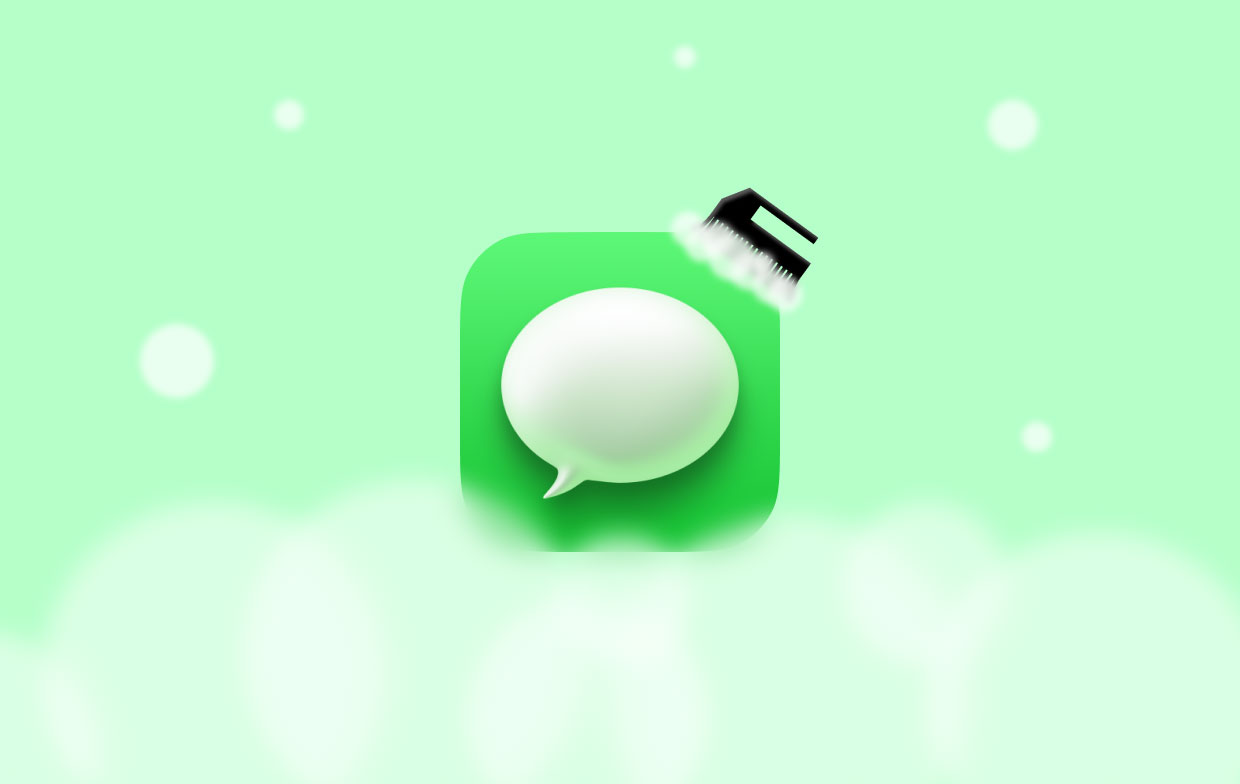
Puedes deshacerte de esto uso despilfarrador del almacenamiento si borras el caché de iMessage en Mac. Una vez que se haya borrado el caché, quedará disponible una cantidad inesperadamente significativa de espacio de almacenamiento. Este artículo le enseñará el procedimiento que puede seguir para borrar el caché de iMessage en Mac o cualquier otro dispositivo iOS.
iPhone o iPad
- Crear Primero, haga una copia de seguridad completa de su iPad o iPhone. Aunque nada debería salir mal durante todo este proceso, es aconsejable extremar las precauciones. Si tiene una copia de seguridad de iCloud de este tipo, tendrá una copia de seguridad completa y siempre podrá recuperar cualquier dato crucial usando iCloud si la olvida. Utilice iTunes y la función de copia de seguridad de iOS.
- Abierto iBackupBot en su PC cuando se haya completado la copia de seguridad.
- Encuentre archivos de sistema pestaña dentro del software iBackupBot. Después de eso, vaya al dominio de Medios, ubique la Biblioteca y selecciónela para que se pueda acceder a la configuración de SMS. Entonces escoge "Archivos adjuntos".
- Los cachés producidos por iMessage y Message en su iPad o iPhone son los que se muestran como carpetas y archivos. Todo el material que haya recibido o entregado en su iPhone o iPad se guarda en estas carpetas. Borrar todos los directorios si estás seguro de que no hay nada crucial en esas fotografías o películas para borrar el caché de iMessage en Mac.
- Su iPad o iPhone será despojado de cada uno de estos archivos de caché cuando se realice una copia de seguridad.
- Luego, el usuario debe recuperar esta copia de seguridad básica en su dispositivo móvil iOS para borrar su caché, ya que no existe un método sencillo para hacerlo en iOS.
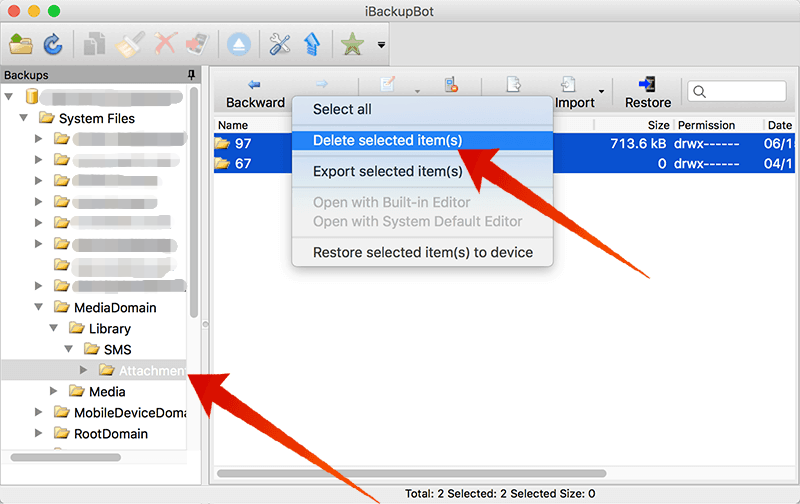
Mac
Es posible que sea necesario deshabilitar Mensajes en iCloud para borrar mensajes de su Mac y al mismo tiempo conservarlos en otros dispositivos. Esto se debe a que sigues haciendo uso de la función, razón por la cual este es el caso. Si borra el caché de iMessage en Mac, también se eliminará de cualquier otro dispositivo que esté sincronizado con su Mac.
- Comienzo la aplicación Mensajes.
- Elige Mensajes en el menú.
- Ahora puedes escoger Preferencias.
- Press iMensaje.
- Después de eso, debes desmarcar la casilla justo después de la frase "Habilitar mensajes en iCloud".
- Ahora puedes apagar Preferencias.
- Puede borrar sus mensajes en su Mac siguiendo este paso sin eliminarlos de aquellos otros dispositivos que usan la ID de Apple idéntica.
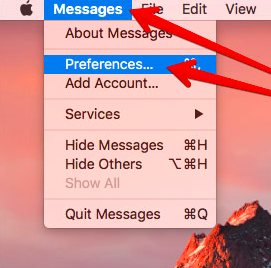
Parte 3. Conclusión
El programa iMessages que ofrece Apple es un fantástico medio de comunicación electrónica. Le permite mantener el contacto con sus amigos y familiares. Además, la aplicación puede sincronizar mensajes y archivos de todos sus productos Apple, brindándole una experiencia ininterrumpida.
Sin embargo, la función puede utilizar una cantidad significativa de espacio de almacenamiento con todos los archivos y mensajes. Borrar caché de iMessage en Mac use PowerMyMac Junk Cleaner si desea hacer más espacio en su Mac o borrar cualquier registro por el bien de su privacidad. Alternativamente, puede simplemente seguir los procedimientos manuales que se analizaron anteriormente en este artículo.



